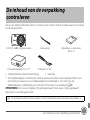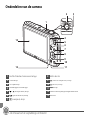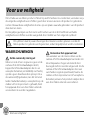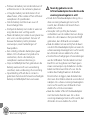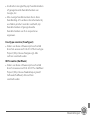2
Dank u voor uw aankoop van de Nikon COOLPIX S6800 digitale camera. Deze gids beschrijft de
procedures die vereist zijn wanneer u de camera voor het eerst gebruikt.
Om uw camera optimaal te kunnen gebruiken, dient u de informatie in “Voor uw veiligheid”
(pagina's 30–33) grondig te lezen voor u de camera gebruikt.
De “Naslaggids” downloaden
Raadpleeg de Naslaggids (PDF-indeling) voor meer gedetailleerde informatie. De Naslaggids kan
worden gedownload van de Nikon-website.
http://nikonimglib.com/manual/
De Naslaggids kan worden geraadpleegd met behulp van Adobe Reader, dat u gratis kunt
downloaden op de Adobe-website.
Nikon Gebruikersondersteuning
Bezoek de volgende website om uw camera te registreren en op de hoogte te blijven van de
recentste productinformatie. U vindt hier antwoorden op veelgestelde vragen (FAQ's) en u kunt
contact met ons opnemen voor technische bijstand.
http://www.europe-nikon.com/support
Belangrijke opmerkingen over accessoires
Nikon COOLPIX digitale camera's zijn ontwikkeld volgens de hoogste normen en zijn uitgerust
met complexe elektronische circuits. Alleen Nikon-accessoires, inclusief laders, batterijen,
lichtnetlaadadapters en lichtnetadapters, zijn door Nikon specifiek gecertificeerd voor gebruik
met uw Nikon COOLPIX digitale camera. Deze accessoires zijn ontwikkeld om binnen de
vereisten van deze elektronische circuits te werken en zijn met het oog daarop getest.

De inhoud van de verpakking controleren
3
Als er een artikel ontbreekt, dient u contact op te nemen met de winkel waar u de camera
heeft aangeschaft.
* Een stekkeradapter wordt bij de camera geleverd als deze werd aangeschaft in een
land of regio waarvoor een stekkeradapter noodzakelijk is. De vorm van de
stekkeradapter is afhankelijk van het land of de regio van aankoop (A8).
OPMERKING: Een Secure Digital (SD) geheugenkaart, hierna een “geheugenkaart”
genoemd, is niet meegeleverd.
De inhoud van de verpakking
controleren
COOLPIX S6800 digitale camera Camerariem Oplaadbare Li-ionbatterij
EN-EL19
Lichtnetlaadadapter EH-71P* USB-kabel UC-E21
• Snelhandleiding (deze handleiding) • Garantie
A: Dit pictogram geeft aan dat er elders in deze handleiding meer informatie beschikbaar is.

De inhoud van de verpakking controleren
4
Onderdelen van de camera
1
Hoofdschakelaar/camera-aan-lampje
2
Zoomknop
3
Ontspanknop
4
Laadlampje/flitserlampje
5
b (e filmopname)-knop
6
A (opnamestand)-knop
7
c (weergave)-knop
8
Multi-selector
9
k (selectie toepassen)-knop
10
l (wissen)-knop
11
d-knop
12
Deksel batterijvak/geheugenkaartsleuf
13
Monitor
12
11
3
1
10
7
8
9
6
5
4
13
2

Eerste stappen
5
Stap 1 De camerariem bevestigen
Stap 2 Plaats de batterij en de geheugenkaart
Als een geheugenkaart in de camera is geplaatst, worden de beeldgegevens opgeslagen
op de geheugenkaart. Als geen geheugenkaart in de camera is geplaatst, worden de
gegevens opgeslagen in het interne geheugen van de camera.
2.
1 Open het deksel van het batterijvak/de
geheugenkaartsleuf.
Eerste stappen

Eerste stappen
6
2.
2 Plaats de batterij.
• Schuif de oranje batterijvergrendeling in de met de pijl
aangegeven richting (
1
) en plaats de batterij volledig (
2
).
• De batterij vergrendelt wanneer ze juist geplaatst is.
Let op dat u de batterij in de juiste richting plaatst
Als u probeert de batterij ondersteboven of achterstevoren te
plaatsen, kan dit schade aan de camera veroorzaken.
2.
3 Plaats de geheugenkaart.
• Duw de geheugenkaart in de sleuf tot deze op zijn plaats klikt.
Let op dat u de geheugenkaart in de juiste richting
plaatst
Als u de geheugenkaart ondersteboven of achterstevoren plaatst,
kan dat schade aan de camera en de geheugenkaart veroorzaken.
Batterijvergrendeling
Geheugenkaartsleuf

Eerste stappen
7
2.
4 Sluit het deksel van het batterijvak/de
geheugenkaartsleuf.
De batterij en de geheugenkaart verwijderen
Zet de camera uit en controleer of het camera-aan-lampje en de monitor zijn uitgeschakeld en open
vervolgens het deksel van het batterijvak/de geheugenkaartsleuf.
• De camera, de batterij en de geheugenkaart kunnen heet zijn wanneer de camera net werd
gebruikt.
De batterij verwijderen
Schuif de batterijvergrendeling in de met de pijl aangegeven richting
(
1
) om de batterij uit te werpen (
2
).
De geheugenkaart verwijderen
Duw de geheugenkaart voorzichtig in de camera (
1
) om de kaart
gedeeltelijk uit te werpen (2).

Eerste stappen
8
Stap 3 Laad de batterij op
Gebruik de meegeleverde lichtnetlaadadapter en de USB-kabel om de batterij op te
laden terwijl deze in de camera is geplaatst.
3.
1 Bereid de meegeleverde lichtnetlaadadapter voor.
Als een stekkeradapter* bij uw camera is meegeleverd, bevestigt u
de stekkeradapter op de stekker van de lichtnetlaadadapter. Druk de
stekkeradapter er stevig op zodat deze goed blijft zitten. Zodra deze twee
aan elkaar vast zitten, kan het product beschadigd raden als u de
stekkeradapter met geweld probeert los te maken.
* De vorm van de stekkeradapter is afhankelijk van het land of de regio waar
de camera werd aangeschaft. Deze stap kan worden overgeslagen als de
stekkeradapter permanent op de lichtnetlaadadapter bevestigd is.

Eerste stappen
9
3.
2 Controleer of de batterij in de camera is geïnstalleerd en verbind de camera
vervolgens met de lichtnetlaadadapter in volgorde van 1 tot 3.
• Houd bij het aansluiten de pluggen in de juiste stand. Probeer niet de pluggen onder een
hoek in te steken of uit te trekken wanneer u ze aansluit of loskoppelt.
B Opmerking
Gebruik geen andere USB-kabel dan de UC-E21. Wanneer u een andere USB-kabel dan de
UC-E21 gebruikt, kan dit leiden tot oververhitting, brand of een elektrische schok.
• Het laadlampje knippert traag groen om aan te geven dat de batterij wordt opgeladen.
• Het duurt ongeveer 1 uur en 50 minuten om een volledig lege batterij op te laden.
3.
3 Koppel de lichtnetlaadadapter los van het stopcontact en koppel daarna de USB-
kabel los.
Laadlampje Stopcontact
USB-kabel (meegeleverd)

Eerste stappen
10
Stap 4 Schakel de camera in
Druk op de hoofdschakelaar.
• De monitor schakelt in.
C De Automatisch uit-functie
• De tijd die verstrijkt voordat de camera naar de stand-by-stand gaat, bedraagt ongeveer één
minuut. Deze tijd kan worden gewijzigd met de instelling Automatisch uit in het setup-menu
(A27).
• Terwijl de camera in de stand-by-stand staat, wordt de monitor weer ingeschakeld wanneer u
een van de volgende handelingen uitvoert:
- Druk op de hoofdschakelaar, ontspanknop, A (opnamestand)-knop, c (weergave)-knop of
b (e filmopname)-knop.

Eerste stappen
11
Stap 5 Selecteer een taal en stel de cameraklok in
Wanneer de camera voor het eerst wordt ingeschakeld, verschijnt het taalkeuzescherm
en het instelscherm voor de datum en de tijd voor de cameraklok.
Gebruik de multi-selector om de instellingen uit te voeren.
• Wanneer u stopt zonder de datum en de tijd in te stellen, knippert O wanneer het
opnamescherm wordt weergegeven.
5.
1
Gebruik HI van de multi-selector om
de gewenste taal te selecteren en druk op
de k-knop.
5.
2
Selecteer Ja en druk op de k-knop.
5.
3
Selecteer uw eigen tijdzone en druk op
de k-knop.
Taal/Language
CancelAnnuleren
Ja
Nee
Tijdzone kiezen en datum
en tijd instellen?
AnnulerenAnnuleren
TerugTerug
Zomertijd
Als de zomertijd van kracht is, drukt u op
H
om de functie Zomertijd in te schakelen.
• Als de functie zomertijd ingeschakeld is,
wordt W weergegeven boven de kaart.
• Druk op I om de zomertijdfunctie uit te
schakelen.

Eerste stappen
12
5.
4
Selecteer de datumnotatie en druk op de
k-knop.
5.
5
Wijzig de datum en tijd.
• Selecteer een veld: Druk op JK
(schakelt tussen D, M, J, uur en
minuut).
• Wijzig de datum en tijd: Druk op HI.
• Bevestig de instellingen: Selecteer het
minuutveld en druk op de k-knop.
5.
6
Selecteer Ja en druk op de k-knop.
• Wanneer de instellingen klaar zijn,
schuift het objectief uit en gaat de
camera naar de opnamestand.
Datumnotatie
Maand/dag/jaar
Dag/maand/jaar
Jaar/maand/dag
Datum en tijd
Bewerk.Bewerk.
D
M
J
u
m
Datum en tijd
Bewerk.Bewerk.
Ja
Nee
OK?
15/05/ 2014
15
:
30

Eerste stappen
13
C De datum en tijd afdrukken op beelden terwijl beelden worden gemaakt
Nadat de datum en tijd werden ingesteld, schakelt u de optie Datumstempel in het
z (setup)-menu (A27) in.
Roep het z (setup)-menu op met de volgende procedure en wijzig de instellingen.
Druk op de d-knop ➝ druk op J van de multi-selector ➝ gebruik HI om het menupictogram
z (setup) te selecteren en druk op de k -knop ➝ gebruik HI om een item te selecteren en druk
op de k -knop.
C De huidige datum, tijd of taal wijzigen
Zoals hierboven wordt beschreven bij “De datum en tijd afdrukken op beelden terwijl beelden
worden gemaakt” roept u het z (setup)-menu (A27) op en stelt u Taal/Language of Tijdzone en
datum in.
De volgende stap beschrijft de basishandelingen om op te nemen in de stand x (autom.
scènekeuzekn.).

Opnemen en weergeven
14
Stap 1 Controleer het batterijniveau en het aantal
resterende opnamen
Aanduiding batterijniveau
Aantal resterende opnamen
C wordt weergegeven wanneer er geen geheugenkaart in de camera is geplaatst; beelden
worden opgeslagen in het interne geheugen.
Opnemen en weergeven
Melding Beschrijving
b Het batterijniveau is hoog.
B Het batterijniveau is laag.
P
Batterij is leeg.
De camera kan geen beelden
vastleggen.
Laad de batterij op.
8 80
880
25
m
0s
25
m
0s
Aanduiding batterijniveau
Aantal resterende
opnamen

Opnemen en weergeven
15
Stap 2 Houd de camera vast en kadreer een foto
2.
1 Houd de camera met beide handen stevig vast.
• Houd uw vingers en andere voorwerpen op een veilige
afstand van het objectief, de flitser enz.
2.
2 Kadreer de foto.
• Wanneer de camera automatisch de onderwerpstand
bepaalt, wijzigt het pictogram voor de opnamestand.
De zoom gebruiken
Verplaats de zoomknop.
• Om dichter op het onderwerp in te zoomen, verplaatst u de
zoomknop naar g (tele).
• Om uit te zoomen en een groter gebied weer te geven,
verplaatst u de zoomknop naar f (groothoek).
Als u de camera inschakelt, gaat de zoom naar de maximale
groothoekstand.
25
m
0s
25
m
0s
880
880
Pictogram opnamestand

Opnemen en weergeven
16
Stap 3 Stel scherp en maak de opname
3.
1 Druk de ontspanknop half in, d.w.z. druk lichtjes op
de knop tot u een lichte weerstand voelt.
• Wanneer het onderwerp scherp is, wordt het
scherpstelveld groen weergegeven (meerdere
scherpstelvelden kunnen groen oplichten).
• Wanneer u de digitale zoom gebruikt, stelt de camera
scherp in het midden van het beeld en wordt het
scherpstelveld niet weergegeven. Als de camera
scherpgesteld heeft, licht de scherpstelaanduiding
groen op.
• Als het scherpstelveld of de scherpstelaanduiding
knippert, kan de camera niet scherpstellen. Wijzig de
compositie en probeer de ontspanknop opnieuw half
in te drukken.
Flitserlampje
Het flitserlampje geeft de status van de flitser aan wanneer de ontspanknop half wordt
ingedrukt.
* Als de batterij bijna leeg is, schakelt de monitor uit terwijl de flitser wordt opgeladen.
Aan De flitser wordt gebruikt wanneer een beeld wordt gemaakt.
Flitsen De flitser laadt op.*
Uit De flitser wordt niet gebruikt wanneer een beeld wordt gemaakt.
F3.3
F3.3
1/ 2 50
1/250
Sluitertijd
Diafragmawaarde
Scherpstelveld
Flitserlampje

Opnemen en weergeven
17
3.
2 Druk, zonder uw vinger op te heffen, de ontspanknop helemaal in om
de foto te maken.
• De sluiter wordt ontspannen en het beeld wordt opgeslagen.
• Wanneer u de ontspanknop met te veel kracht indrukt, kan de camera
trillen, waardoor de beelden onscherp kunnen zijn. Druk voorzichtig op de
knop.
Stap 4 Beelden weergeven
Druk op de c (weergave)-knop. De camera gaat
naar de weergavestand.
• Het laatst vastgelegde beeld wordt in de
schermvullende weergavestand weergegeven.
• Gebruik HIJK van de multi-selector om vorige
of volgende beelden weer te geven.
• Om terug te keren naar de opnamestand drukt u
op de knop A (opnamestand) of op de
ontspanknop.
15
/
05
/
20 14 15 :3 0
15
/
05
/
2014 15:30
00 04 .
JP G
0004.
JPG
4
/
4
4
/
4
A-knop
Toont het vorige beeld
Toont het volgende beeld

Opnemen en weergeven
18
Ongewenste beelden wissen
Om het beeld te wissen dat momenteel op de monitor
wordt weergegeven, drukt u op de l (wissen)-knop.
Wanneer het verwijderingsvenster verschijnt, gebruikt u
HI van de multi-selector om Huidig beeld te selecteren,
waarna u op de k-knop drukt.
Wanneer het bevestigingsvenster verschijnt, selecteert u Ja
en drukt u op de k-knop om het beeld te wissen dat wordt
weergegeven.
• Nadat u op de knop l heeft gedrukt, gebruikt u HI
om Wis gesel. beeld(en) te selecteren en meerdere
beelden te selecteren die u wilt wissen. Selecteer Alle
beelden om alle beelden te wissen.
• Eenmaal gewiste beelden kunt u niet meer terughalen.
Om verder te gaan zonder beelden te wissen, selecteert u Nee in het bevestigingsvenster en
drukt u op de k-knop.
15
/
05
/
20 14 15 :3 0
15
/
05
/
2014 15:30
00 04 .
JP G
0004.
JPG
4
/
4
4
/
4
Wissen
Wis gesel. beeld(en)
Huidig beeld
Alle beelden

Gebruik van ViewNX 2
19
Installeer ViewNX 2 om foto's en films te uploaden, te bekijken, te bewerken en te delen.
Stap 1 ViewNX 2 installeren
Een internetverbinding is vereist.
Voor systeemvereisten en andere informatie raadpleegt u de Nikon-website voor uw regio.
1
.1 Start de computer en download het installatieprogramma van ViewNX 2 op
onderstaande URL.
http://nikonimglib.com/nvnx/
1
.2 Dubbelklik op het installatiebestand.
Gebruik van ViewNX 2
ViewNX 2™
Uw gereedschapsbox voor foto's

Gebruik van ViewNX 2
20
1
.3 Volg de instructies op het scherm om de software te installeren.
1
.4 Sluit het installatieprogramma.
• Windows: Klik op Ja.
• Mac: Klik op OK.
Stap 2 Beelden naar een computer kopiëren
2
.1 Kies hoe beelden naar de computer worden gekopieerd.
Kies een van de volgende methoden:
• Directe USB-aansluiting: schakel de camera uit en zorg ervoor dat de geheugenkaart in
de camera is geplaatst. Sluit de camera aan op de computer met de USB-kabel. De camera
wordt automatisch ingeschakeld.
Om beelden over te zetten die opgeslagen zijn in het interne geheugen van de camera,
haalt u de geheugenkaart uit de camera voor u de camera aansluit op de computer.

Gebruik van ViewNX 2
21
• SD-kaartsleuf: Als uw computer is voorzien van een SD-kaartsleuf, kunt u de kaart
rechtstreeks in de sleuf steken.
• SD-kaartlezer: Sluit een kaartlezer (apart verkrijgbaar bij de detailhandelaar) op de
computer aan en plaats de geheugenkaart.
Als er een bericht wordt weergegeven met de aanduiding dat u een programma moet kiezen,
selecteert u Nikon Transfer 2.
• Bij gebruik van Windows 7
Als het rechts getoonde venster wordt
weergegeven, dient u de onderstaande stappen te
volgen om Nikon Transfer 2 te selecteren.
1 Bij Afbeeldingen en video's importeren klikt
u op Ander programma. Er verschijnt een
dialoogvenster waar u het programma kunt
selecteren; selecteer Bestand importeren met
Nikon Transfer 2 en klik op OK.
2 Dubbelklik op Bestand importeren.
Als de geheugenkaart een groot aantal beelden bevat, kan het enige tijd duren voor Nikon
Transfer 2 start. Wacht tot Nikon Transfer 2 start.
B De USB-kabel aansluiten
De verbinding wordt mogelijk niet herkend als de camera via een USB-hub op de computer is aangesloten.

Gebruik van ViewNX 2
22
2
.2 Kopieer de beelden naar een computer.
• Klik op Overspelen starten.
• Bij de standaardinstellingen worden alle beelden op de geheugenkaart naar de computer
gekopieerd.
2
.3 Beëindig de verbinding.
• Wanneer de camera op een computer is aangesloten, schakelt u de camera uit en koppelt
u de USB-kabel los. Als u een kaartlezer of kaartsleuf gebruikt, kies dan de gepaste optie in
het besturingssysteem van de computer om de verwisselbare schijf die overeenstemt met
de geheugenkaart uit te werpen en haal de kaart uit de kaartlezer of kaartsleuf.
Overspelen starten

Gebruik van ViewNX 2
23
Stap 3 Beelden bekijken
Start ViewNX 2.
• Beelden worden weergegeven in ViewNX 2
wanneer het kopiëren is voltooid.
• Raadpleeg de online-help voor meer informatie
over het gebruik van ViewNX 2.
C Handmatig starten van ViewNX 2
• Windows: Dubbelklik op de ViewNX 2-snelkoppeling op het bureaublad.
• Mac: Klik op het ViewNX 2-pictogram in de dock.

Andere functies
24
Flitsstand, Zelfontspanner, Macro-stand en
Belichtingscompensatie
Gebruik de multi-selector in de opnamestand om de volgende instellingen toe te passen.
De beschikbaarheid is afhankelijk van de instelling.
Andere functies
Flitsstand
De beschikbare flitsstanden zijn U (automatisch), V (automatisch met
rode-ogenreductie), W (uit), X (invulflits) en Y (synchronisatie met
lange sluitertijd).
Automatisch
Macro-stand
Gebruikt voor close-ups. De camera kan
scherpstellen op een kortere afstand wanneer de
zoom zich in een stand bevindt waar F en de
zoomaanduiding groen oplichten.
Macro-stand
Belichtingscompensatie
De algemene helderheid van het beeld kan
worden aangepast door de belichtingscorrectie
in te stellen voor beelden worden genomen.
Belichtingscompensatie
Zelfontspanner
De camera is uitgerust met timers voor tien en twee seconden.
Zelfontspanner

Andere functies
25
Een opnamestand selecteren
Druk in de opnamestand op de knop A om het
menu met opnamestanden weer te geven.
Selecteer een opnamestand met de multi-selector en
druk op de knop k om naar die stand te gaan.
1. x Stand Autom. scènekeuzekn. (A15)
2. b Onderwerpstand*
3. D Stand speciale effecten*
4. F Stand Slim portret
5. A Autostand
* Het weergegeven pictogram is afhankelijk van het onderwerp
of het effect dat de vorige keer werd geselecteerd.
Autom. scènekeuzekn.

Andere functies
26
Een weergavestand selecteren
Druk in de weergavestand op de knop c om het
menu met weergavestanden weer te geven.
Selecteer een weergavestand met de multi-selector
en druk op de knop k om naar die stand te gaan.
Films opnemen
U kunt films opnemen door gewoon op de
b (e filmopname)-knop te drukken. Druk op de
b (e filmopname)-knop om de filmopname te
starten. Druk nogmaals op de
b (e filmopname)-knop om de filmopname te
stoppen.
1. G Weergavestand (alle beelden) (A17)
2. h Stand Favoriete beelden
3. F Stand Automatisch sorteren
4. C Stand Sorteer op datum
Automatisch sorteren

Andere functies
27
Cameramenu's gebruiken
Met de cameramenu's kunt u diverse opname- en
weergave-instellingen aanpassen.
Druk op de knop d om het menu voor de huidige
stand weer te geven en gebruik de multi-selector om
een item te selecteren (A11).
Selecteer een menupictogram aan de linkerzijde om
naar het menu van het geselecteerde pictogram te gaan.
Druk nogmaals op de knop d om het menu te sluiten.
Schakelen tussen menupictogrammen
Beeldmodus
Witbalans
Continu
ISO-waarde
Kleuropties
AF-veldstand
Autofocus
-
stand
Beeldmodus
Witbalans
Continu
ISO-waarde
Kleuropties
AF-veldstand
Autofocus
-
stand
Beeldmodus
Witbalans
Continu
ISO-waarde
Kleuropties
AF-veldstand
Autofocus
-
stand
Opnamemenu
Druk op J van de
multi-selector om een
menupictogram te
markeren.
Gebruik HI van de
multi-selector om een
ander menupictogram te
selecteren en druk op de
k-knop of op K.
Het geselecteerde menu
wordt weergegeven.
Welkomstscherm
Tijdzone en datum
Monitorinstellingen
Datumstempel
Foto VR
Bewegingsdetectie
AF
-
hulplicht

Andere functies
28
Weergavestand
De volgende opties zijn beschikbaar in de
schermvullende weergavestand.
Functie Knop Beschrijving
Beelden selecteren
Gebruik HIJK van de multi-selector om vorige of
volgende beelden weer te geven.
Miniaturen
weergeven/
kalenderweergave
inschakelen
f (h)
Toont de miniatuurweergavestand. Verplaats de zoomknop
naar f (h) in de weergave met 16 miniaturen om de
kalenderweergave toe te passen (behalve in de stand sorteer
op datum).
Zoomen tijdens
weergave
g (i)
Vergroot de beelden die op de monitor worden
weergegeven. Druk op de knop k om terug te keren naar de
schermvullende weergavestand.
Films weergeven
k
Speelt de momenteel geselecteerde film af.
Effecten toepassen
op beelden
k
Druk op de knop k wanneer e wordt weergegeven op
een foto om een van de weergegeven effecten te selecteren.
Beelden wissen
l
Hiermee kunt u beelden wissen.
Wanneer de stand Favoriete beelden, Automatisch sorteren
of Sorteer op datum wordt gebruikt, kunnen beelden met
hetzelfde album, dezelfde categorie of dezelfde
opnamedatum worden gewist.
Menu's weergeven
d
Geeft het menu voor de geselecteerde stand weer.
15
/
05
/
20 14 15 :3 0
15
/
05
/
2014 15:30
00 04 .
JP G
0004.
JPG
4
/
4
4
/
4

Andere functies
29
Naar een andere
weergavestand
gaan
c
Geeft het menu met weergavestanden weer, zodat u naar de
stand Favoriete beelden, Automatisch sorteren of Sorteer op
datum kunt gaan.
Terug naar de
opnamestand
A
Druk op de A-knop, de ontspanknop of de
b (e filmopname)-knop om naar de opnamestand te gaan.
Functie Knop Beschrijving

Voor uw veiligheid
30
Om schade aan uw Nikon-product of letsel bij uzelf of anderen te voorkomen, verzoeken wij u
de volgende veiligheidsvoorschriften goed door te lezen alvorens dit product in gebruik te
nemen. Bewaar deze veiligheidsinstructies op een plaats waar alle gebruikers van dit product
deze kunnen lezen.
De mogelijke gevolgen van het niet in acht nemen van de in dit hoofdstuk vermelde
veiligheidsvoorschriften worden aangeduid door middel van het volgende symbool:
WAARSCHUWINGEN
Zet de camera bij storing uit
Indien er rook of een ongewone geur uit de
camera of de lichtnetlaadadapter komt,
koppel de lichtnetlaadadapter dan los en
verwijder de batterij onmiddellijk. Let hierbij
op dat u geen brandwonden oploopt. Als u
de camera blijft gebruiken, kan dit tot letsel
leiden. Nadat de batterij is verwijderd resp. de
stekker uit het stopcontact is gehaald, dient
het apparaat door een door Nikon erkende
servicedienst te worden nagekeken.
Demonteer het apparaat niet
Het aanraken van de interne delen van de
camera of lichtnetlaadadapter kan leiden tot
letsel. Reparaties mogen uitsluitend door
bevoegde technici worden uitgevoerd. Als de
camera of de lichtnetlaadadapter door een
val of ander ongeluk openbreekt, haalt u de
stekker uit het stopcontact en/of verwijdert u
de batterij en laat u het product nakijken door
een door Nikon erkende servicedienst.
Voor uw veiligheid
Dit symbool staat bij waarschuwingen die moeten worden gelezen voordat dit
Nikon-product in gebruik wordt genomen, zodat mogelijk letsel wordt voorkomen.

Voor uw veiligheid
31
Gebruik de camera of
lichtnetlaadadapter niet in de buurt
van ontvlambare gassen
Gebruik elektronische apparatuur niet in de
buurt van ontvlambare gassen, omdat dit kan
leiden tot ontploffingen of brand.
Wees voorzichtig met de camerariem
Hang de camerariem nooit om de nek van
een baby of kind.
Buiten bereik van kinderen houden
Zorg ervoor dat kleine kinderen de batterij of
andere kleine onderdelen niet in hun mond
kunnen stoppen.
Vermijd langdurig contact met de
camera, lichtnetlaadadapter of
lichtnetadapter terwijl de apparaten
zijn ingeschakeld of in gebruik zijn
Delen van de apparaten worden heet. Laat u
de apparaten voor langere tijd in direct
contact komen met de huid, dan kan dit lichte
brandwonden tot gevolg hebben.
Laat het product niet achter op
plaatsen waar het blootstaat aan
extreem hoge temperaturen, zoals
een afgesloten auto of in direct
zonlicht
Als u deze voorzorgsmaatregel niet in acht
neemt, kan dat schade of brand veroorzaken.
Ga voorzichtig om met de batterij
Bij onjuist gebruik kan de batterij gaan lekken,
oververhit raken of ontploffen. Let op de
volgende punten bij het gebruik van de
batterij in combinatie met dit product:
• Schakel het apparaat uit voordat u de
batterij verwisselt. Wanneer u de
lichtnetlaadadapter/lichtnetadapter
gebruikt, dient u zeker te zijn dat de stekker
is uitgetrokken.
• Gebruik enkel een oplaadbare Li-ionbatterij
EN-EL19 (meegeleverd). Laad de batterij op
door een camera te gebruiken die het
opladen van batterijen ondersteunt.
Daartoe gebruikt u de lichtnetlaadadapter
EH-71P (meegeleverd) en USB-kabel UC-E21
(meegeleverd). De batterijlader MH-66
(apart verkrijgbaar) kan ook worden
gebruikt om de batterij zonder camera op te
laden.

Voor uw veiligheid
32
• Probeer de batterij niet ondersteboven of
achterstevoren in de camera te plaatsen.
• U mag de batterij niet kortsluiten of uit
elkaar halen, of de isolatie of het omhulsel
verwijderen of openbreken.
• Stel de batterij niet bloot aan vuur of
bovenmatige hitte.
• Dompel de batterij niet onder in water en
zorg dat deze niet vochtig wordt.
• Plaats de batterij ter isolatie in een plastic tas
enz. voor u ze transporteert. Vervoer of
bewaar de batterij niet bij metalen
voorwerpen, zoals halskettingen of
haarspelden.
• Een volledig ontladen batterij kan gaan
lekken. Om schade aan het product te
voorkomen, dient u de batterij te
verwijderen wanneer deze leeg is.
• Stop onmiddellijk met het gebruik van de
batterij wanneer zich een verandering
voordoet, zoals verkleuring of vervorming.
• Spoel kleding of huid die in contact is
gekomen met vloeistof uit een beschadigde
batterij onmiddellijk af met veel water.
Neem bij gebruik van de
lichtnetlaadadapter de onderstaande
voorzorgsmaatregelen in acht
• Houd de lichtnetlaadadapter droog. Als u
deze voorzorgsmaatregel niet in acht
neemt, kan dit leiden tot brand of een
elektrische schok.
• Verwijder stof op of bij de metalen
onderdelen van de stekker met een droge
doek. Als u dit nalaat en het product blijft
gebruiken, kan dit brand veroorzaken.
•
Raak de stekker niet aan en blijf uit de buurt
van de lichtnetlaadadapter tijdens onweer. Als
u deze voorzorgsmaatregel niet in acht neemt,
kan dit leiden tot een elektrische schok.
• Voorkom beschadigingen of veranderingen
aan de USB-kabel. Trek de kabel niet met
kracht los en buig deze niet. Plaats geen
zware voorwerpen op de kabel en stel de
kabel niet bloot aan hitte of vuur. Als de
isolatie beschadigd raakt en de draden
bloot komen te liggen, laat de kabel dan
door een door Nikon erkende servicedienst
nakijken. Als u deze voorzorgsmaatregelen
niet in acht neemt, kan dit brand of een
elektrische schok veroorzaken.
• Raak de stekker of de lichtnetlaadadapter
niet met natte handen aan. Als u deze
voorzorgsmaatregel niet in acht neemt, kan
dit leiden tot een elektrische schok.

Voor uw veiligheid
33
• Gebruik geen converters of adapters om
van de ene spanning naar de andere
spanning om te schakelen en gebruik geen
DC-naar-AC-omvormers. Het niet in acht
nemen van deze voorzorgsmaatregel kan
het product beschadigen of leiden tot
oververhitting of brand.
Gebruik de geschikte stroombron
(batterij, lichtnetlaadadapter,
lichtnetadapter, USB-kabel)
Wanneer u een stroombron gebruikt die niet door
Nikon wordt geleverd of verkocht, kan dit schade of
storingen veroorzaken.
Gebruik de juiste kabels
Gebruik voor aansluitingen uitsluitend de voor
dit doel meegeleverde of bij Nikon verkrijgbare
kabels, zodat wordt voldaan aan de
productvoorschriften.
Wees voorzichtig met de bewegende
delen
Pas op dat uw vingers of andere voorwerpen niet
bekneld raken tussen de objectiefbescherming
of andere bewegende delen.
Als u een flitser dichtbij de ogen van
uw onderwerp gebruikt, kan dat
tijdelijk oogletsel veroorzaken
De flitser mag niet minder dan 1 meter van
het onderwerp worden gehouden.
Wees extra voorzichtig bij het fotograferen
van kleine kinderen.
Flits niet als het flitsvenster met een
persoon of voorwerp in aanraking komt
Als u deze voorzorgsmaatregel niet in acht
neemt, kan dat brand of brandwonden
veroorzaken.
Vermijd contact met vloeibare kristallen
Als de monitor beschadigd raakt, dient u erop
te letten dat u zich niet verwondt aan de
glassplinters en te voorkomen dat de
vloeibare kristallen in de monitor in aanraking
komen met uw huid, ogen of mond.
Schakel de camera uit in een vliegtuig
of ziekenhuis
Zet de camera uit als u zich in een vliegtuig
bevindt en dit gaat opstijgen of landen.
Gebruik draadloze netwerkfuncties niet in een
vliegtuig. Volg de geldende regels in een
ziekenhuis bij gebruik in een ziekenhuis. De
elektromagnetische straling die door deze
camera wordt geproduceerd, kan de
elektronische systemen van het vliegtuig of
de instrumenten in het ziekenhuis van slag
brengen. Als u een Eye-Fi-kaart gebruikt, dient
u deze uit de camera te halen voor u aan
boord van een vliegtuig stapt of een
ziekenhuis binnengaat.

Mededelingen
34
Mededeling voor Europese
klanten
OPGELET
GEVAAR VOOR ONTPLOFFING ALS DE
BATTERIJ WORDT VERVANGEN DOOR EEN
VERKEERD TYPE.
DOE GEBRUIKTE BATTERIJEN VOLGENS DE
INSTRUCTIES WEG.
Dit pictogram geeft aan dat
elektrische en elektronische
apparaten via gescheiden
inzameling moet worden
afgevoerd.
Het volgende is alleen van toepassing op
gebruikers in Europese landen:
• Dit product moet gescheiden van het
overige afval worden ingeleverd bij een
daarvoor bestemd inzamelingspunt. Gooi
dit product niet weg als huishoudafval.
• Gescheiden inzameling en recycling helpt
bij het behoud van natuurlijke bronnen en
voorkomt negatieve consequenties voor
mens en milieu die kunnen ontstaan door
onjuist weggooien van afval.
• Neem voor meer informatie contact op
met de leverancier of de gemeentelijke
reinigingsdienst.
Dit symbool op de batterij duidt
aan dat de batterij afzonderlijk
moet ingezameld worden.
Het volgende is alleen van
toepassing op gebruikers in Europese landen:
• Alle batterijen, al dan niet voorzien van dit
symbool, moeten afzonderlijk worden
ingezameld op een geschikt inzamelpunt.
Gooi niet samen met het huishoudelijk
afval weg.
• Neem voor meer informatie contact op
met de leverancier of de gemeentelijke
reinigingsdienst.
Mededelingen

Mededelingen
35
Behandeling van uw camera
Als u lang plezier van dit Nikon-product wilt
hebben, is het belangrijk dat u de hierna
beschreven voorzorgsmaatregelen in acht
neemt, alsook de waarschuwingen in “Voor
uw veiligheid” (A30-33) wanneer u dit
apparaat gebruikt of opbergt.
B Laat de camera niet vallen
Als de camera wordt blootgesteld aan
sterke schokken of vibratie, kan deze
defect raken.
B Wees voorzichtig bij het hanteren
van het objectief en alle
bewegende onderdelen
Oefen geen kracht uit op het objectief, de
objectiefbescherming, de monitor, de
geheugenkaartsleuf of het batterijvak.
Deze onderdelen raken gemakkelijk
beschadigd. Als u kracht uitoefent op de
objectiefbescherming, kan dat leiden tot
defecten in de camera of beschadiging van
het objectief. Als de monitor beschadigd
raakt, dient u erop te letten dat u zich niet
verwondt aan de glassplinters en te
voorkomen dat de vloeibare kristallen in de
monitor in aanraking komen met uw huid,
ogen of mond.
B Houd de camera droog
Als de camera in water wordt
ondergedompeld of aan hoge
luchtvochtigheid wordt blootgesteld, raakt
deze beschadigd.
B Vermijd plotselinge
temperatuurverschillen
Plotselinge temperatuurverschillen, die
bijvoorbeeld kunnen optreden als u op
een koude dag een verwarmd gebouw
binnengaat of verlaat, kunnen condensatie
in de camera veroorzaken. U voorkomt
condensatie door de camera in de
cameratas of in een plastic tas te doen
voordat u deze aan plotselinge
temperatuurverschillen blootstelt.
B Houd de camera uit de buurt van
sterke magnetische velden
U mag deze camera niet gebruiken of
opbergen in de buurt van apparatuur die een
sterke elektromagnetische straling of
magnetische velden produceert. Sterke
statische ladingen en sterke magnetische
velden die worden geproduceerd door
bijvoorbeeld een radio of televisie, kunnen
storingen veroorzaken in de monitor en
gegevens op de geheugenkaart of de interne
schakelingen van de camera beschadigen.

Mededelingen
36
B Richt het objectief niet gedurende
langere tijd op een sterke
lichtbron
Richt het objectief niet gedurende langere
tijd op de zon of een andere sterke
lichtbron wanneer u de camera gebruikt of
opbergt. Blootstelling aan intens licht kan
beschadiging van de beeldsensor tot
gevolg hebben, waardoor foto's een witte
zweem krijgen.
B Schakel de camera uit voordat u
de stroombron of de
geheugenkaart verwijdert of
loskoppelt
Verwijder de batterij niet terwijl de camera
aanstaat of terwijl beelden worden
opgeslagen of gewist. Het onderbreken
van de stroom kan in dat geval leiden tot
gegevensverlies of beschadiging van de
interne schakelingen of het geheugen.
B Opmerkingen over de monitor
• Monitoren en elektronische zoekers
worden met een extreme mate van
precisie gemaakt; minimaal 99,99 % van
de pixels zijn werkende, en minder dan
0,01 % ontbreekt of is defect. Het kan
voorkomen dat deze schermen pixels
bevatten die altijd oplichten (wit, rood,
blauw of green) of altijd uitstaan (zwart),
dit is geen defect en heeft geen effect
op de afbeeldingen vastgelegd door
het apparaat.
• Bij helder licht zijn de beelden op de
monitor mogelijk niet goed te zien.
• De monitor wordt verlicht met een led-
verlichting. Neem contact op met de
servicedienst van Nikon als de monitor
zwakker gaat branden of begint te
flikkeren.
B Over de handleidingen
Nikon is niet aansprakelijk voor enige
schade die voortvloeit uit het gebruik van
dit product.

Mededelingen
37
Voordat u belangrijke
beelden gaat maken
Voordat u beelden gaat maken van
belangrijke gelegenheden (zoals een huwelijk
of een reis), kunt u best enkele proefopnamen
maken om te controleren of de camera goed
werkt. Nikon is niet aansprakelijk voor schade
of gederfde inkomsten als gevolg van een
defect aan uw camera.
Wegwerpen van
opslagmedia
Houd er rekening mee dat bij het wissen van
foto's of het formatteren van opslagmedia,
zoals geheugenkaarten of het interne
camerageheugen, de oorspronkelijke
beeldgegevens niet volledig worden
verwijderd. Met behulp van in de handel
verkrijgbare software is het soms mogelijk
verwijderde bestanden op weggeworpen
opslagmedia alsnog te herstellen, wat
misbruik van persoonlijke beeldgegevens tot
gevolg kan hebben. De gebruiker is zelf
verantwoordelijk voor de
privacybescherming met betrekking tot
dergelijke gegevens.
Wis alle gegevens met behulp van speciale
software, alvorens een opslagmedium weg te
werpen of aan een ander over te dragen. U
kunt het medium ook eerst formatteren en
vervolgens geheel vullen met beelden die
geen persoonlijke informatie bevatten
(bijvoorbeeld beelden van de lucht). Vergeet
ook niet eventuele beelden te vervangen die
u voor de optie Selecteer beeld bij de
instelling Welkomstscherm heeft
geselecteerd. Wees voorzichtig bij het fysiek
vernietigen van opslagmedia en voorkom
letsel en beschadiging van eigendommen.
Om de Wi-Fi-instellingen te verwijderen,
selecteert u Standaardw. herstellen in het
Wi-Fi-optiemenu.

Mededelingen
38
Wi-Fi (draadloos LAN-
netwerk)
Dit product valt onder de exportvoorschriften
van de Verenigde Staten en u dient verplicht
een toelating van de overheid van de
Verenigde Staten te verkrijgen als u dit
product exporteert of herexporteert naar een
land waarvoor de Verenigde Staten een
embargo op goederen hebben afgekondigd.
De volgende landen waren onderworpen aan
een embargo: Cuba, Iran, Noord-Korea,
Soedan en Syrië. Omdat de landen in kwestie
kunnen wijzigen, dient u voor de recentste
informatie contact op te nemen met het
Department of Commerce van de Verenigde
Staten.
Beperkingen voor draadloze apparaten
De draadloze ontvanger in dit product
voldoet aan de voorschriften voor draadloos
gebruik in het land van verkoop en is niet
bedoeld voor gebruik in andere landen
(producten die werden aangekocht in de EU
of de EFTA, kunnen gelijk waar in de EU en de
EFTA worden gebruikt). Nikon is niet
aansprakelijk voor gebruik in andere landen.
Wanneer u als gebruiker niet zeker bent wat
het oorspronkelijke land van verkoop is, dient
u contact op te nemen met uw lokaal Nikon-
servicecentrum of met een door Nikon
erkende servicedienst. Deze beperking geldt
alleen voor draadloos gebruik en niet voor
enig ander gebruik van het product.
Conformiteitsverklaring (Europa)
Hierbij verklaart Nikon Corporation dat
COOLPIX S6800 in overeenstemming is met
de essentiële vereisten en andere relevante
bepalingen van Richtlijn 1999/5/EG. De
conformiteitsverklaring kan worden
geraadpleegd op
(
http://imaging.nikon.com/
support/pdf/DoC_S6800.pdf
)
.

Mededelingen
39
Voorzorgsmaatregelen bij het gebruik
van radiotransmissies
• Houd er altijd rekening mee dat het
verzenden of ontvangen van gegevens via
radiosignalen door derden kan worden
onderschept. Merk op dat Nikon niet
verantwoordelijk is voor gegevens- of
informatielekken die tijdens de
gegevensoverdracht kunnen optreden.
Beheer van persoonlijke informatie en
disclaimer
• Gebruikersinformatie die op het product
werd geregistreerd en geconfigureerd,
waaronder verbindingsinstellingen voor
draadloos LAN en andere persoonlijke
informatie, staat bloot aan wijziging en
verlies ten gevolge van bedieningsfouten,
statische elektriciteit, ongevallen, storingen,
reparaties of andere behandelingen. Bewaar
altijd kopieën van belangrijke informatie op
een veilige plaats. Nikon is niet
verantwoordelijk voor directe of indirecte
schade of winstderving ten gevolge van
wijziging of verlies van inhoud waarvoor
Nikon niet aansprakelijk kan worden
gesteld.
• Voor het product wordt weggedaan of
wordt overgedragen aan een andere
eigenaar, dient u Standaardwaarden in
het setup-menu (A27) uit te voeren om
alle in het product geregistreerde en
geconfigureerde gebruikersinformatie te
verwijderen, waaronder
verbindingsinstellingen voor draadloos LAN
en andere persoonlijke informatie.

Mededelingen
40
AVC Patent Portfolio-Licentie
Dit product is gelicentieerd onder de AVC
Patent Portfolio-licentie voor persoonlijk en
niet-commercieel gebruik van een
consument om (i) video te coderen die
voldoet aan de AVC-standaard (“AVC video”)
en/of (ii) AVC-video te decoderen die werd
gecodeerd door een consument die
betrokken is bij een persoonlijke en niet-
commerciële activiteit en/of werd verkregen
van een videoleverancier die een licentie
heeft om AVC-video te leveren. Er wordt geen
licentie voor andere toepassingen verleend of
ingesloten. Meer informatie vindt u bij MPEG
LA, L.L.C.
Zie http://www.mpegla.com.
Informatie over handelsmerken
• Microsoft, Windows en Windows Vista zijn
geregistreerde handelsmerken of
handelsmerken van Microsoft Corporation
in de Verenigde Staten en/of andere landen.
• Mac, OS X, het iFrame-logo en het iFrame-
symbool zijn handelsmerken of
geregistreerde handelsmerken van Apple
Inc., in de V.S. en andere landen.
• Adobe en Acrobat zijn geregistreerde
handelsmerken van Adobe Systems Inc.
• De SDXC-, SDHC- en SD-logo's zijn
handelsmerken van SD-3C, LLC.
• PictBridge is een handelsmerk.
• HDMI, het HDMI-logo en High-Definition
Multimedia Interface zijn handelsmerken of
geregistreerde handelsmerken van HDMI
Licensing LLC.
• Wi-Fi en het Wi-Fi-logo zijn handelsmerken
of geregistreerde handelsmerken van de
Wi-Fi Alliance.

Mededelingen
41
• Android en Google Play zijn handelsmerken
of geregistreerde handelsmerken van
Google, Inc.
• Alle overige handelsnamen die in deze
handleiding of in andere documentatie bij
uw Nikon-product worden vermeld, zijn
handelsmerken of geregistreerde
handelsmerken van hun respectieve
eigenaars.
FreeType-Licentie (FreeType2)
• Delen van deze software zijn beschermd
door het auteursrecht © 2012 The FreeType
Project (http://www.freetype.org). Alle
rechten voorbehouden.
MIT Licentie (HarfBuzz)
• Delen van deze software zijn beschermd
door het auteursrecht © 2014 The HarfBuzz
Project (http://www.freedesktop.org/wiki/
Software/HarfBuzz). Alle rechten
voorbehouden.

Garantievoorwaarden - Nikon Europees garantiebewijs
42
Beste Nikon-klant,
Hartelijk bedankt voor uw aanschaf van dit Nikon-product. In het geval dat uw Nikon-product
onder garantie moet worden gerepareerd, dient u contact op te nemen met de leverancier
waar u het product hebt gekocht of een lid van ons servicenetwerk binnen de verkoopregio
van Nikon Europe BV (Europa/Afrika en Rusland).
We raden u aan om de gebruikershandleiding aandachtig te lezen voordat u contact opneemt
met de leverancier of ons servicenetwerk om onnodig ongemak te voorkomen.
De garantie van uw Nikon-apparatuur dekt productiefouten gedurende één vol jaar na de
datum van de oorspronkelijke aankoop. Als het product gedurende deze garantieperiode
defect blijkt te zijn vanwegeondeugdelijk materiaal of een productiefout, zal ons
servicenetwerk binnen de verkoopregio van Nikon Europe BV het product repareren volgens
de hieronder beschreven voorwaarden en bepalingen, zonder dat hiervoor kosten voor arbeid
of onderdelen in rekening worden gebracht. Nikon behoudt zich het recht voor om (naar eigen
goeddunken) het product te vervangen of te repareren.
1. De garantie is slechts geldig wanneer het ingevulde garantiebewijs en de originele factuur
of bon waarop aankoopdatum, type van het product en naam van de verkoper vermeld zijn,
samen met het product getoond kunnen worden. Nikon behoudt zich het recht voor gratis
reparatie te weigeren wanneer bovenstaande documenten niet getoond kunnen worden
of wanneer de informatie erin incompleet of onleesbaar is.
2. Onder de garantie vallen niet:
• noodzakelijk onderhoud of reparatie dan wel vervanging van delen als gevolg van
normale slijtage;
Garantievoorwaarden - Nikon
Europees garantiebewijs

Garantievoorwaarden - Nikon Europees garantiebewijs
43
• modificaties om de gebruiksmogelijkheden van het product, als beschreven in de
gebruiksaanwijzing, uit te breiden, zonder voorafgaande schriftelijke toestemming van
Nikon;
• vervoerskosten en elk risico van het vervoer dat direct of indirect is verbonden aan de
garantie van de producten;
• alle schade als gevolg van veranderingen of aanpassingen van het product, zonder
voorafgaande schriftelijke toestemming van Nikon, om te voldoen aan de locale of
nationale normen die gelden in elk ander land dan dat waarvoor het product
oorspronkelijk was ontworpen en/of gefabriceerd;
3. De garantie zal niet van toepassing zijn in het geval van:
• schade als een gevolg van foutief gebruik waarbij inbegrepen maar niet beperkt tot het
niet gebruiken van het product voor de gebruikelijke doeleinden of volgens de
gebruiksaanwijzing voor juist gebruik en onderhoud, en de installatie of het gebruik van
het product waarbij de veiligheidsnormen die van kracht zijn in het land waar het product
wordt gebruikt niet worden gehanteerd;
• schade als een gevolg van ongelukken waarbij inbegrepen maar niet beperkt tot bliksem,
water, vuur, misbruik of verwaarlozing;
• verandering, uitwissing, onleesbaarheid of verwijdering van model- of serienummer op
het product;
• schade als een gevolg van reparaties of aanpassingen uitgevoerd door niet erkende
serviceorganisaties of personen;
• defecten in het systeem waarin het product is ingebouwd of waarmee het wordt
gebruikt;
4. Dit garantiebewijs heeft geen betrekking op de wettelijke rechten van de consument
volgens de toepasselijke nationale wetten die van kracht zijn, noch op het wettelijk recht
van de consument tegenover de verkoper voortkomend uit zijn/haar koop/aanschaf-
contract.
Mededeling: Een overzicht van alle erkende Nikon onderhoudsdiensten vindt u online via
deze koppeling (URL = http://www.europe-nikon.com/service/ ).

YP3L01(1F)
6MN3751F-01
-
 1
1
-
 2
2
-
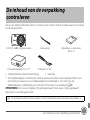 3
3
-
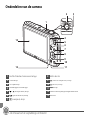 4
4
-
 5
5
-
 6
6
-
 7
7
-
 8
8
-
 9
9
-
 10
10
-
 11
11
-
 12
12
-
 13
13
-
 14
14
-
 15
15
-
 16
16
-
 17
17
-
 18
18
-
 19
19
-
 20
20
-
 21
21
-
 22
22
-
 23
23
-
 24
24
-
 25
25
-
 26
26
-
 27
27
-
 28
28
-
 29
29
-
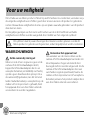 30
30
-
 31
31
-
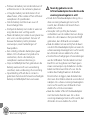 32
32
-
 33
33
-
 34
34
-
 35
35
-
 36
36
-
 37
37
-
 38
38
-
 39
39
-
 40
40
-
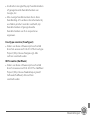 41
41
-
 42
42
-
 43
43
-
 44
44